AE影视后期制作项目办法单2.docx
《AE影视后期制作项目办法单2.docx》由会员分享,可在线阅读,更多相关《AE影视后期制作项目办法单2.docx(18页珍藏版)》请在冰豆网上搜索。
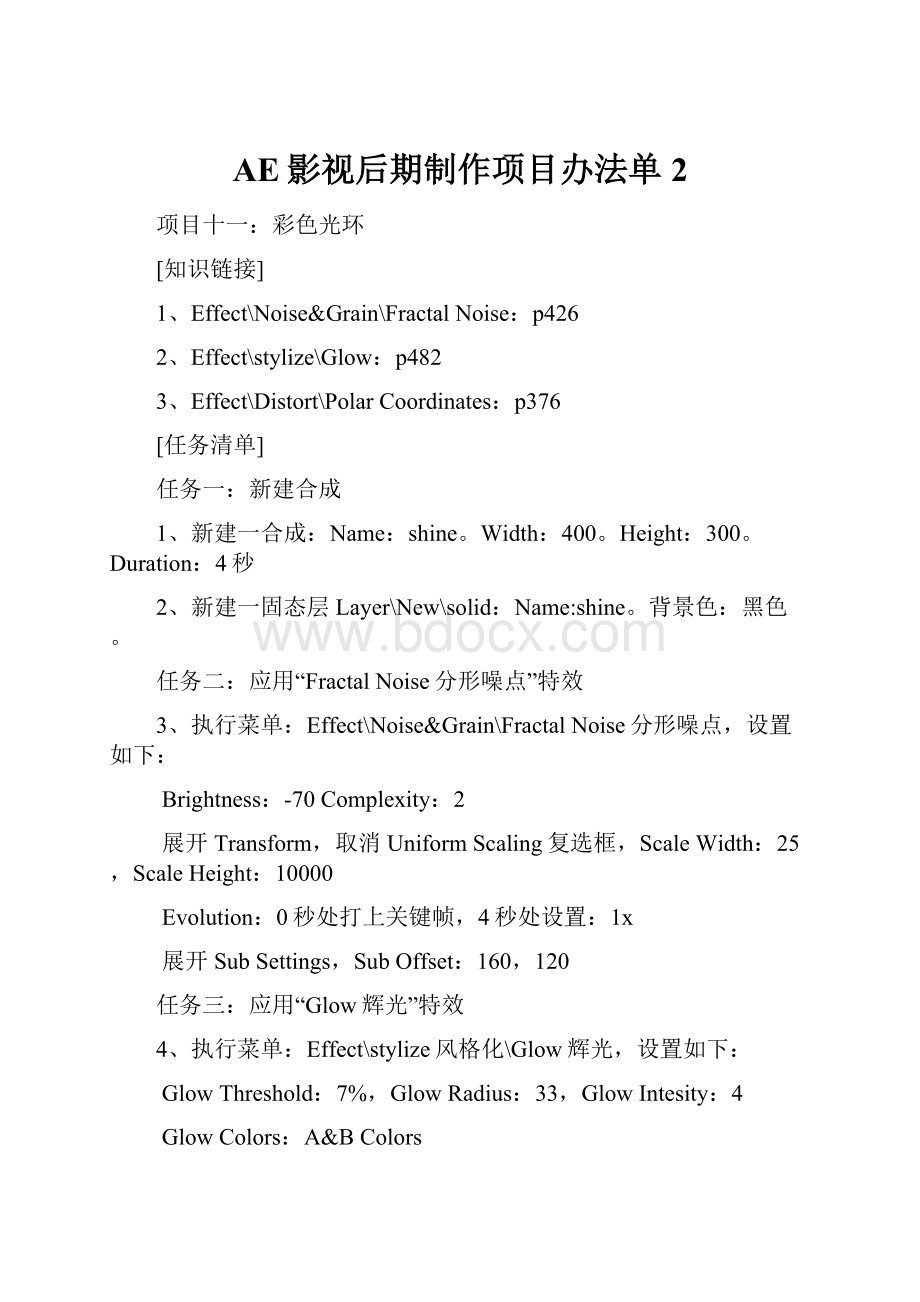
AE影视后期制作项目办法单2
项目十一:
彩色光环
[知识链接]
1、Effect\Noise&Grain\FractalNoise:
p426
2、Effect\stylize\Glow:
p482
3、Effect\Distort\PolarCoordinates:
p376
[任务清单]
任务一:
新建合成
1、新建一合成:
Name:
shine。
Width:
400。
Height:
300。
Duration:
4秒
2、新建一固态层Layer\New\solid:
Name:
shine。
背景色:
黑色。
任务二:
应用“FractalNoise分形噪点”特效
3、执行菜单:
Effect\Noise&Grain\FractalNoise分形噪点,设置如下:
Brightness:
-70Complexity:
2
展开Transform,取消UniformScaling复选框,ScaleWidth:
25,ScaleHeight:
10000
Evolution:
0秒处打上关键帧,4秒处设置:
1x
展开SubSettings,SubOffset:
160,120
任务三:
应用“Glow辉光”特效
4、执行菜单:
Effect\stylize风格化\Glow辉光,设置如下:
GlowThreshold:
7%,GlowRadius:
33,GlowIntesity:
4
GlowColors:
A&BColors
ColorA:
RGB值0240255ColorB:
RGB值06255
任务四:
应用“PolarCoordinates”特效
5、执行菜单:
Effect\Distort扭曲\PolarCoordinates两极调整,设置如下:
Interpolation:
100%TypeofConversio:
RecttoPolar
任务五:
最终处理
6、选中shine层,按R,旋转35度。
按S,缩放125%
7、选中shine层,按Ctrl+D两次
8、选中第一个shine层,按R,旋转100度。
选中第二个shine层,按R,旋转280度。
9、设置第一、二层的Mode都为Add。
10、选中第一个shine层,修改Glow效果中的ColorA:
绿色。
ColorB:
黄色
选中第二个shine层,修改Glow效果中的ColorA:
黄色。
ColorB:
橘色
[知识拓展]
◆
◆
项目十二:
红旗飘飘
[知识链接]
1、Effect\Text\BaseText
2、Effect\channels\shiftchannels:
p335
3、Effect\Colorcorrection\levels:
p352
4、Effect\Distort\DisplacementMap:
p370
[任务清单]
任务一:
新建合成,创建基本文字,导入素材
1、新建一合成:
Name:
红旗飘飘。
Width:
360。
Height:
288。
Duration:
8秒
2、新建一固态层Layer\New\solid:
Name:
文字层。
3、执行菜单:
Effect\Text\BaseText,设置文字:
红旗飘飘,选择粗点的字体。
设置效果如下:
Position:
176,138DisplayOptions:
FillOverStrole
FillColor:
黄色StrokeColor:
红色
size:
71Tracking:
20
4、导入素材:
flag.avi,并拖入时间线。
5、选中flag.avi层右击,执行time\timestretch,设置stretchfactor:
500%
任务二:
应用“shiftchannels切换通道”特效
6、选中flag.avi层,执行菜单:
Effect\channel通道\shiftchannels切换通道
设置效果如下:
TakeRedForm、TakeGreenForm、TakeBlueForm都为:
Luminance亮度
任务三:
应用“levels色阶”特效
7、执行菜单:
Effect\Colorcorrection\levels,设置效果如下:
InputBlack:
11InputWhite:
70Gamma:
0.7
8、选中flag.avi层,按CTRL+D,修改名为:
置换图形。
9、展开flag.avi层,将Effects中的shiftchannels和levels删掉。
任务四:
应用“DisplacementMap置换图形”特效
10、选中文字层,执行菜单:
Effect\Distort\DisplacementMap
设置:
DisplacementMaplayer:
置换图形
useforhorizontalDisplacement使用水平置换:
Luminance
MaxHorizontalDisplacement:
-10
useforVerticalDisplacement使用垂直置换:
Luminance
MaxVerticalDisplacement:
12
DisplacementMapBehavior置换映射方式:
StretchMaptoFit
选中WrapPixelsAround,取消ExpandOutput前面的勾
11、关闭“置换图形层”的显示开关。
[知识拓展]
◆
◆
项目十三:
动感水果
[知识链接]
1、“Effect\simulation\Foam泡沫”特效:
p470
[任务清单]
任务一:
新建合成
1、新建一合成:
name:
apple。
Width:
640。
Height:
480。
Duration:
6秒
2、导入素材:
水果.psd中的“水果层”,将其拖到时间线上。
3、新建一合成:
name:
hecheng。
Width:
640。
Height:
480。
Duration:
6秒
4、导入素材:
背景.psd,将其拖到时间线上。
将“apple合成”拖到时间线底层。
5、执行菜单:
Layer\Transform\Fittocomp
任务二:
应用“Foam泡沫”特效
6、新建一固态层Layer\New\solid:
Name:
fruit。
背景色:
白色
7、执行菜单:
Effect\simulation仿真\Foam泡沫,设置如下:
View:
Rendered
展开Bubbles:
SizeVariance尺寸变化范围:
0.93
Lifespan寿命:
1000Strength浓度:
5
展开Rendering:
BubbleTexture气泡纹理:
userdefined
BubbleTextureLay气泡纹理层:
水果
BubbleOrientat气泡方向:
PhysicalOrientation
ReflectionStrength反射强度:
0.33
展开ProducerPoint:
ProducerPoint产生点:
320476
ProducerXsize(x轴半径):
0.1
ProducerYsize(y轴半径):
0.094
展开Physics:
InitialSpeed初始速度:
1WindSpeed风速度:
0.2
Tubulence动荡:
0.3Viscosity粘度:
0.2
任务三:
最终处理
8、选中“fruit层”,按D,得到一个新层,将新层改名为:
foam
修改其Foam特效,展开Rendering:
BubbleTexture:
Spit
9、关闭“apple合成”显示开关。
项目十四:
卡片翻转
[知识链接]
1、设置蒙版属性:
p236
2、“Effect\transition\cardwipe卡片翻转”特效:
p492
3、“Effect\Perspective\DropShadow投影”特效:
p451
[任务清单]
任务一:
新建合成,初始设置
1、新建一合成:
name:
cardwipe。
Width:
640。
Height:
480。
Duration:
3秒
2、导入素材:
background.jpg,picture1.jpg,picture2.jpg,拖到时间线面板中。
将background置于最底层。
3、选中picture1.jpg层,按s,缩放60%
选中picture2.jpg层,执行layer\transform\fittocomp适应窗口大小。
选中background.jpg层,执行layer\transform\fittocomp适应窗口大小。
4、新建一黑色固态层black,选中该层利用矩形工具画一个mask蒙版,四周略小于合成窗口,设置蒙版属性为:
subtract相减(p236)
任务二:
设置cardwipe卡片翻转特效和DropShadow阴影特效
1、选中picture1.jpg层,执行Effect\transition\cardwipe,设置如下:
TransitionCompletion:
100%BackLayer:
picture2.jpg
Row:
1Colums:
15FlipAxis:
Random
0秒处:
TransitionCompletion打上关键帧
结束处:
TransitionCompletion:
0%
2、选中picture1.jpg层,执行Effect\Perspective\DropShadow,设置如下:
Distance距离:
35Softness柔化:
47
任务三:
最终合成
1、新建一合成:
name:
final。
导入素材:
01.avi,拖到时间线面板中。
将cardwipe合成也拖到时间线面板中,置于最上层。
2、打开cardwipe的三维开关,
0秒处:
Position、Scale、XRotation、YRotation、ZRotation打上关键帧,值:
Position:
2742140Scale:
75%
XRotation:
-23度YRotation:
25度ZRotation:
12度
结束处:
XRotation:
0度YRotation:
0度ZRotation:
0度
Position:
3202400Scale:
100%
[知识拓展]
◆
◆
项目十五:
水墨效果
[知识链接]
1、“HueSaturation色相和饱和度”特效:
p351
2、“Brightness&Contrast亮度和对比度”特效:
p339
3、“FindEdges查找边缘”特效:
p482
4、“GaussianBlur高斯模糊”特效:
p318
5、“levels色阶”特效:
p352
6、“CompoundBlur混合模糊”特效:
p316
7、“Paint绘画”特效:
p445
8、“Tint色彩”特效:
p357
[任务清单]
任务一:
新建合成,初始化
1、新建一合成:
name:
shuimo。
Width:
360。
Height:
288。
Duration:
5秒
2、导入素材:
picture1.jpg,picture10.jpg,在project面板中新建一文件夹,取名为picture,将导入的图片素材拖入其中。
再新建一文件夹,取名为comp,将shuimo合成拖入其中。
3、将picture1拖入时间线面板中,执行layer\transform\fittocomp
任务二:
设置水墨效果
1、选中picture1层,执行Effect\ColorCorrection\HueSaturation色相和饱和度
设置:
MasterSaturation主饱合度:
-100%此时可去掉图片的颜色。
2、执行Effect\ColorCorrection\Brightness&Contrast亮度和对比度,设置如下:
Brightness:
20Contrast:
45
3、执行Effect\Stylize\FindEdges查找边缘。
4、执行Effect\Blur&Sharpen\GaussianBlur高斯模糊,设置:
Bluriness:
2
5、执行Effect\ColorCorrection\levels色阶,设置:
InputBlack:
35InputWhite:
190
6、执行Effect\Blur&Sharpen\CompoundBlur混合模糊,设置:
MaximumBlur:
5
7、执行Effect\Paint\Paint绘画
双击图片,进入图片layer层,时间指示器定位于0秒,选择画笔(在Paint面板中设置:
画笔的颜色为白色,Opacity100%,Flow100%,Mode:
Normal),将画面中的一个瑕疵去掉。
回到合成窗口中。
8、执行Effect\ColorCorrection\Tint色彩,设置如下:
MapBlackTo为深棕色。
(如RGB:
351010)
任务三:
设置文字层
1、将picture10拖到时间线面板中最上层,按S,设置缩放:
22%,将其放在画面右上角。
设置图层模式为:
multiply正片叠底。
2、双击图片,进入图片layer层,选择画笔工具将画面上端不需要的东西擦除。
3、设置起始位置为2秒。
4、2秒处:
按T,打上关键帧,Opacity:
0%4秒处:
Opacity:
100%
任务四:
后期处理
1、选中picture1,按ctrl+d,选中第三层的picture1,将它所有的特效删除。
2、选中第二层的picture1,按T,给Opacity打上关键帧,
0秒处:
0%,2秒处:
100%
项目十六:
立体空间
[知识链接]
1、“FractalNoise分形噪点”特效:
p426
2、“levels色阶”特效:
p352
3、“Glow辉光”特效:
p482
[任务清单]
任务一:
新建合成
1、新建一合成:
name:
line。
Width:
1200。
Height:
500。
Duration:
5秒
2、新建一固态层,name:
background,背景色:
黑色。
任务二:
创建辉光线
1、执行Effect\Noise&Grain\FractalNoise分形噪点,设置如下:
Complexity复杂性:
4Overflow:
WrapBack
为Evolution打上关键帧,4秒处Evolution调整为:
7x
展开Transform,取消UniformScaling长宽比限制,ScaleWidth:
10000,ScaleHeight:
5
2、执行Effect\ColorCorrection\levels色阶,设置:
InputBlack:
180Gamma:
1.8
3、执行Effect\Stylize\Glow辉光,设置:
GlowThreshold:
20%GlowIntensity:
2GlowColors:
A&BColors
ColorA:
蓝色ColorB:
深蓝
任务三:
创建立体空间线
1、新建一合成:
name:
final。
Width:
720。
Height:
576。
Duration:
5秒
2、将line合成拖入其中。
设置mode为:
Add。
打开此层的三维开关。
展开Transform,设置如下:
Position:
902900Scale:
250%Orientation:
090270
3、再将一个line合成拖入时间线面板最上层,设置mode:
Add,打开此层三维开关。
展开Transform,设置如下:
AnchorPoint:
1002500Position:
490290-270
Scale:
250%Orientation:
00270
按ctrl+d将其复制一层。
4、对新得到的line层的Transform,设置如下:
Position:
640390-270Scale:
100%100%100%
Orientation:
00180
按ctrl+d将其复制一层。
5、对新得到的line层的Transform,设置如下:
Position:
360360210Orientation:
270090
任务四:
建立调节层
1、新建一固态层,name:
glow,背景色:
白色。
2、执行Effect\Stylize\Glow辉光,打开调节层开关(p99),
设置:
GlowThreshold:
20%GlowRadius:
30GlowIntensity:
10
GlowColors:
A&BColors
0秒处:
ColorB打上关键帧,颜色:
蓝色,A&BMidpoint打上关键帧:
35%,
GlowDimensions:
Vertical
2秒处:
ColorB:
绿色,A&BMidpoint:
45%,
4秒处:
ColorB:
红色,A&BMidpoint:
30%,
结束处:
ColorB:
黄色
任务五:
添加摄像机动画
1、执行Layer\New\Camera,时间线面板中展开Transform,设置如下:
Position:
-190120-750
Filmsize:
102.05,zoom:
900,AngleofView:
39.6,FocalLength:
141.7
[知识拓展]
◆
◆
项目十七:
发光扫描文本应用
[知识链接]
1、“RadialBlur径向模糊”特效:
p320
2、“Colorama彩色光”特效:
p346
3、“HueSaturation色相和饱和度”特效:
p351
4、“Effect\Generate\Fill填充”特效:
p401
5、“Effect\Stylize\Glow辉光”特效:
p482
6、“Effect\ColorCorrection\Levels色阶”特效:
p352
[任务清单]
任务一:
新建合成
1、新建一合成:
name:
文本。
Width:
640。
Height:
480。
Duration:
5秒
2、选择文本工具,输入:
ScienceSociety,字号77,字间距-45,字体:
黑体
3、展开文字层的Transform,设置:
Scale:
200%200%,将文字拖到中间位置,文字中心点也拖到中间位置。
0秒:
给Scale、Position打上关键帧
结束处:
利用选择工具缩小文字在屏幕中间。
4、新建一合成:
name:
shine。
将刚才的“文本”合成拖入时间线面板中。
任务二:
应用“RadialBlur径向模糊”特效
1、执行Effect\Blur&Sharpen\RadialBlur径向模糊,设置如下:
Amount:
400Type:
zoomCenter:
0240
0秒处:
Center打上关键帧结束处:
Center:
640240
由于模糊中心点没能位于文字中心,故将起始和结束处的中心点Center改为:
0220和640220
2、选中RadialBlur按D复制一个为RadialBlur2,
3、设置RadialBlur2:
15帧处:
Center:
722204秒15帧处:
Center:
620220
4、选中文本按T,0秒处:
0%打上关键帧15帧处:
100%
4秒15帧处:
打上关键帧结束处:
0%
任务三:
应用彩色光、色相和饱和度
1、新建一合成:
name:
final。
Duration:
6秒
2、导入background.avi,拖到时间线面板上。
选择Layer\Transform\Fittocomp。
将shine合成也拖入时间线面板中最上层,将品质暂时先调最低:
Quarter
3、选中shine层,执行Effect\ColorCorrection\Colorama彩色光,设置:
展开InputPhase,GetPhaseFrom得到相位从:
AlphaAddPhaseFrom:
Alpha
AddMode:
Clamp夹具
展开OutputCycle,UsePresetPalette:
Fire
4、设置shine层的mode为:
Screen
5、执行Effect\ColorCorrection\HueSaturation色相和饱和度,设置
MasterHue:
20度。
任务四:
复制文字层
1、将“文本”合成中的文本层复制到“final”合成中,置于shine层的下面。
并将结束帧改为6秒处。
2、执行Effect\Generate\Fill,填充:
黑色。
3、执行Effect\Stylize\Glow,设置:
GlowBaseOn:
AlphaChannel
GlowThreshold:
50%GlowRadius:
15ColorA:
棕色ColorB:
橘色
GlowOperation:
Normal
GlowIntensity:
0秒:
0.3,打上关键帧。
2秒:
1。
4秒:
打关键帧。
6秒:
0.3
任务五:
修改
1、将品质调最高:
Full,但发现效果不是很好,回到前面去修改。
2、打开shine合成,执行Effect\ColorCorrection\Levels色阶,设置:
InputBlack:
50InputWhite:
196
3、按ctrl+d复制一层,设置mode为:
Add。
4、回到final合成中,发现文本变得非常亮。
任务六:
添加灯光特效(暂不做,需插件)
1、新建一固态层,Name:
light,背景色:
黑色
2、执行Effect\Knolllightfactory\LightFactoryEZ,设置:
LightSourceLocation:
656208FlareType:
BaseSpotlight
0秒处:
Brightness:
01秒处:
Brightness:
100
5秒处:
Brightness打上关键帧结束处:
Brightness:
0
展开Transform,0秒:
给Rotation、Opacity打上关键帧,设置Opacity:
0%
1秒:
Opacity:
100%
5秒处:
Opacity打上关键帧
结束处:
Opacity:
0%
设置此层mode为add。
[知识拓展]
◆
◆
项目十八:
激光文字
[知识链接]
1、[Effect\Perspective\DropShadow]“投影”特效:
p451
2、[Effect\Generate\4-ColorGradient]“四色渐变”特效:
p386
3、[Effect\Sapphirelighting\s_glow](外挂)
4、[Effect\SapphireDistort\s_WarpPuddle](外挂)
5、[Effect\Trapcode\starglow](外挂)
[任务清单]
任务一:
新建合成
1、新建一合成:
name:
final。
Width:
360。
Height:
288。
Duration:
2秒
2、导入素材background.mov,拖入时间线面板,执行layer\transform\fittocomp。
任务二:
输入文本,设置投影、4色渐变
1、使用文本工具输入文本:
强烈震撼,视觉冲击。
填充色:
白色。
字号:
40。
字体:
simhei,加粗。
拖入到屏幕中间。
2、执行菜单[E